kintone(キントーン)を使ってアプリを作っていると、色々な情報を管理したくなり、アプリによってはフィールドの数がとても多くなってくる事があります。
フィールド数が多くなってくるとめんどくさくなってくるのが、「検索条件入力時のフィールド名の指定」では無いでしょうか?
今回は、フィールド名を選択する際に手間を省く簡単な方法をご紹介します。
フィールドの数が多いことで困る事
アプリ内に多くのフィールドを設定している場合、それらのフィールドを条件に検索しようと思っても、標準機能だと少し手間になってきます。kintone標準で用意されている検索条件の指定方法が、 次のように 「フィールド名」+「検索方法」+「検索値」となっているためです。
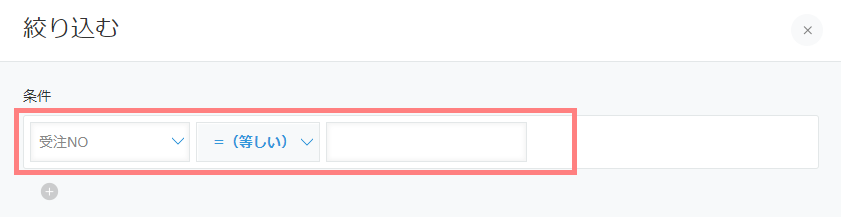
ここでめんどくさいのは、フィールドの一覧から対象のフィールドを見つけるという事です。フィールドを指定して検索できるのは便利な反面、探すのが大変になってきます。
アプリ内にフィールド数が多い場合、リストに表示されるフィールド名の並び順がバラバラなのも相まって、クリック操作で探すのはとても時間がかかり、お客様によってはフィールドを見つけるだけでイライラしている人もいました。
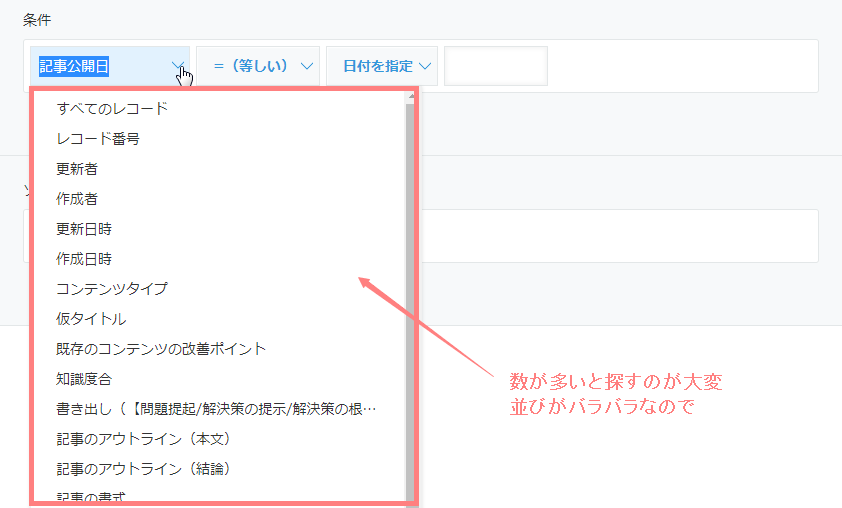
対象フィールドを探す場合はフィールド名の一部を入力しよう
そのような際にご紹介しているのが、
「フィールド名の一部を入力する」
という方法です。
例えば「記事」という文字が含まれるフィールドを見つけたい場合、フィールド名の部分に「記事」と入力します。すると候補として「記事」が含まれるフィールドが表示されます。
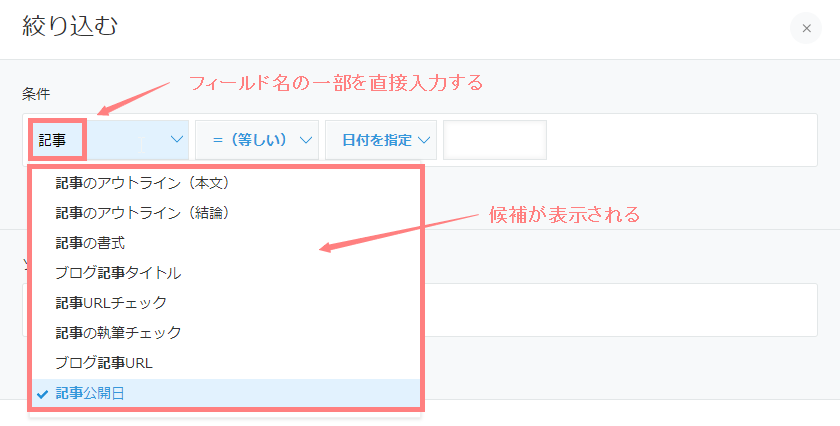
この機能はkintone標準で用意されています。フィールド名はドロップダウンリストで選択させる形のため、マウス操作でリストから選択するしかないと思いがちですが、このように直接入力して絞り込む事も出来るようになっています。
特にkintoneを使い始めたばかりだとこの機能があること自体に中々気づきにくいのですが、こうやって直接入力してフィールド名を絞り込めるため、アプリ内のフィールドが多くなっても素早く探し出す事ができるようになっています。
ちなみにこの直接入力は、「条件」と「ソート」部分で使用できます。
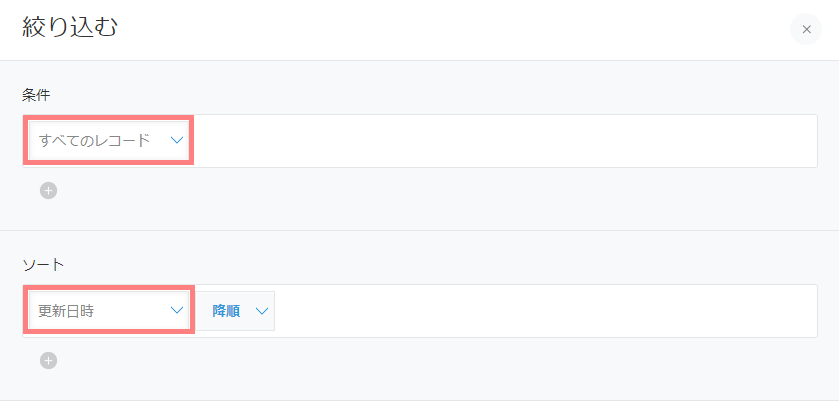
もちろん、設定画面で条件・ソート対象のフィールドを指定する場合も可能です。
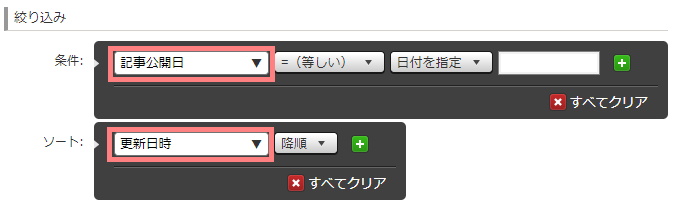
まとめ
今回は、フィールド名で条件指定する場合のフィールド名の指定を簡単にする方法をご紹介しました。
フィールド数が多い場合は、フィールド名の一部を直接入力することで候補が出てきますので、是非活用してみてください。





